Você está lutando para reproduzir ou editar arquivos de vídeo MKV em seu dispositivo Windows? Não procure mais! Neste guia abrangente, vamos orientá-lo através do processo para converter MKV para MOV no Windows. MOV é um formato de vídeo popular amplamente suportado por vários aplicativos e dispositivos, tornando-o uma escolha versátil para compatibilidade.
Se você precisa converter arquivos MKV para edição profissional ou simplesmente deseja desfrutar de seus vídeos favoritos em sua máquina Windows sem problemas, nós o cobrimos. Então, vamos mergulhar e explorar as melhores ferramentas e métodos para converter formatos de vídeo!
Conteúdo: Parte 1. Saiba mais sobre MKV e MOVParte 2. Qual é o melhor conversor de MKV para MOV para WindowsParte 3. Conversores de MKV para MOV Online e GrátisParte 4. Conclusão
Parte 1. Saiba mais sobre MKV e MOV
MKV e MOV são dois formatos de arquivo de vídeo populares que atendem a propósitos diferentes e possuem recursos exclusivos. Entender as características de cada formato é essencial na hora de converter MKV para MOV no Windows.
MKV, abreviação de Matroska Video, é um formato de contêiner de código aberto conhecido por sua flexibilidade e suporte para vários formatos de áudio, vídeo e legendas. É altamente considerado por sua capacidade de armazenar vários fluxos de mídia, incluindo faixas de vídeo e áudio de alta qualidade, em um único arquivo. Este formato é frequentemente usado para preservar conteúdo de alta definição, como filmes Blu-ray, devido à sua excelente qualidade de vídeo e capacidade de tamanho de arquivo grande. No entanto, os arquivos MKV podem não ser compatíveis com determinados dispositivos ou aplicativos de software, especialmente em plataformas Windows.
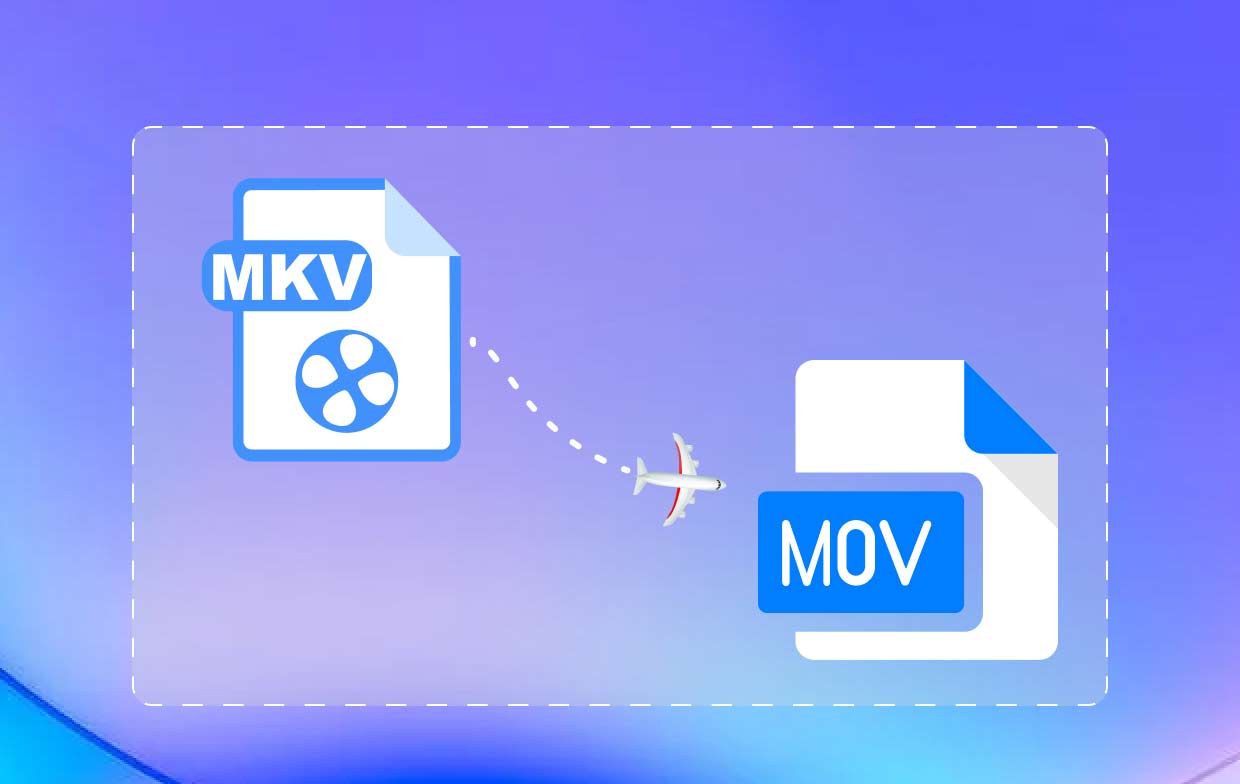
Por outro lado, o MOV, desenvolvido pela Apple Inc., é um formato de contêiner multimídia usado principalmente para vídeos QuickTime. Os arquivos MOV são conhecidos por sua reprodução de vídeo e áudio de alta qualidade e são amplamente suportados por dispositivos Apple, software de edição de vídeo e reprodutores de mídia. Os arquivos MOV podem conter várias faixas de diferentes tipos, tornando-os adequados para armazenar vários componentes de mídia em um único arquivo. Esse formato é comumente usado para compartilhar vídeos, editar projetos e reproduzir em dispositivos Apple.
Quando se trata de converter MKV para MOV no Windows, é crucial escolher as ferramentas e métodos certos que garantam um processo de conversão perfeito, preservando a qualidade do vídeo original. Nas próximas seções, exploraremos diferentes abordagens para converter MKV para MOV no Windows, fornecendo instruções passo a passo e soluções de software recomendadas.
Parte 2. Qual é o melhor conversor de MKV para MOV para Windows
Quando se trata de converter MKV para MOV no Windows, Conversor de vídeo iMyMac é uma escolha de alto nível. Este software poderoso e fácil de usar oferece uma solução perfeita para converter arquivos de vídeo, incluindo MKV, para vários formatos como MOV. Com o iMyMac Video Converter, você pode facilmente converter MKV para MOV no Windows sem comprometer a qualidade.
O iMyMac Video Converter possui uma ampla gama de recursos que o tornam o melhor conversor de MKV para MOV para Windows. Ele suporta conversão em lote, permitindo que você simultaneamente transformar vários arquivos MKV em outros formatos como MP3, não apenas MOV, economizando um tempo valioso. O software também oferece opções de personalização, permitindo ajustar parâmetros de vídeo como resolução, taxa de bits, taxa de quadros e muito mais para atender às suas necessidades específicas.
Guia fácil sobre como converter MKV para MOV no Windows com iMyMac Video Converter:
- Baixe e instale o iMyMac Video Converter. Visite o site oficial do iMyMac e baixe o software Video Converter. Siga as instruções na tela para instalá-lo em seu computador Windows.
- Adicionar arquivos MKV. Inicie o iMyMac Video Converter e clique no botão “Adicionar arquivos" botão. Selecione os arquivos MKV que deseja converter para MOV e clique em “Abra” para importá-los para o software.
- Escolha MOV como formato de saída. Selecione MOV como formato de saída. Você também pode personalizar as configurações de saída de acordo com suas preferências.
- Selecione a pasta de destino. Clique no "Explorar” e escolha uma pasta de destino para salvar os arquivos MOV convertidos.
- Inicie a conversão. Clique no "Exportar” para iniciar o processo de conversão. Você pode monitorar o progresso da conversão na interface do software.

Uma vez concluído o processo de conversão, os usuários podem localizar os arquivos MOV convertidos na pasta de destino designada. Com o iMyMac Video Converter, a conversão de MKV para MOV no Windows se torna uma tarefa fácil, permitindo que você curta seus vídeos no formato desejado sem esforço.
Parte 3. Conversores de MKV para MOV Online e Grátis
Se você preferir uma abordagem online para converter MKV para MOV no Windows sem instalar nenhum software, existem várias ferramentas online confiáveis disponíveis. Vamos explorar três opções e métodos populares para converter seus arquivos sem esforço.
Ferramenta 01. Media.io
O Media.io é um conversor de vídeo online versátil que suporta vários formatos de vídeo, incluindo conversão de MKV para MOV. O Media.io é um popular conversor de vídeo online que permite converter MKV para MOV convenientemente. Ele oferece uma interface amigável e fornece uma experiência de conversão perfeita.
Oferece uma interface simples e intuitiva, tornando-o adequado para usuários de todos os níveis. Veja como usar o Media.io:
- Visite o site Media.io usando seu navegador.
- Clique no "Arrastar e soltar ou clicar para adicionar arquivo" para carregar seu arquivo MKV.
- Escolha"MOV" como o formato de saída desejado no menu suspenso.
- Opcionalmente, ajuste as configurações como resolução, taxa de bits e codec.
- Clique no "Converter" para converter MKV para MOV no Windows.
- Assim que o processo estiver concluído, você pode download seu arquivo convertido para o seu computador Windows.
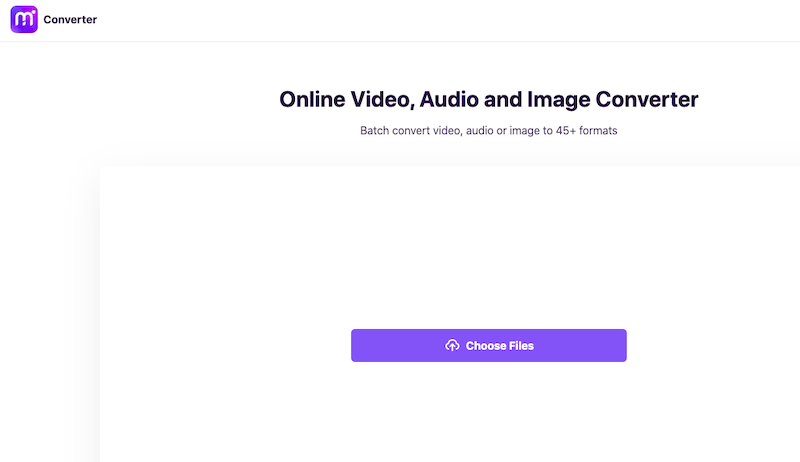
É importante observar que, embora o Media.io seja um conversor online confiável, ele possui algumas limitações. O tamanho máximo do arquivo para conversão pode ser limitado e a disponibilidade de recursos e opções de personalização pode ser mais limitada em comparação com o software de desktop dedicado. Além disso, como é uma ferramenta online, é necessária uma conexão estável com a Internet para uploads e downloads de arquivos sem problemas.
Ferramenta 02. CloudConvert
CloudConvert é outra excelente opção para você converter MKV para MOV no Windows online. Ele oferece uma interface simples e amigável, juntamente com uma variedade de recursos que o tornam uma escolha confiável.
Veja como usar o CloudConvert:
- Acesse CloudConvert.com.
- Selecione "MKV" como o Formato de entrada e "MOV" como o Formato de saída.
- Clique no "Selecionar arquivos" para carregar seu arquivo MKV.
- Clique no "Converter" para iniciar o processo de conversão.
- Assim que a conversão estiver concluída, você pode pegar ou download o arquivo MOV convertido para o seu computador Windows.

No geral, CloudConvert é uma opção louvável para converter MKV para MOV no Windows. Sua simplicidade, amplo suporte a formatos e opções de personalização o tornam uma ferramenta valiosa para usuários que buscam um processo de conversão conveniente e eficiente sem a necessidade de instalação de software.
Ferramenta 03. ConvertFiles
ConvertFiles é um conversor de arquivos online gratuito que suporta uma ampla variedade de formatos, incluindo conversão de MKV para MOV. Ele fornece uma interface simples e suporta conversão em lote. ConvertFiles permite converter vários arquivos simultaneamente. Esse recurso é útil quando você possui vários arquivos MKV que precisam ser convertidos para o formato MOV. Você pode economizar tempo e esforço convertendo vários arquivos em um único lote.
ConvertFiles é uma plataforma online, o que significa que você pode acessar seus serviços de conversão de qualquer dispositivo com conexão à internet. É compatível com sistemas operacionais Windows e fornece uma maneira conveniente de converter seus arquivos MKV para o formato MOV sem a necessidade de instalar software adicional.
É um serviço online gratuito que permite converter MKV para MOV no Windows sem nenhum custo ou taxa de assinatura. Isso o torna uma solução econômica, especialmente para usuários que têm necessidades de conversão ocasionais ou únicas.
Veja como usar o ConvertFiles:
- Visite o site da ConvertFiles.
- Clique no "Explorar" para carregar seu arquivo MKV.
- Selecione "MOV" como o formato de arquivo de saída desejado no menu "Formato de saída" menu suspenso.
- opcionalmente, ajustar configurações avançadas se desejado.
- Clique no "Converter" para iniciar o processo de conversão.
- Uma vez concluído o processo de conversão, você pode obter ou download o arquivo MOV convertido em seu computador Windows.
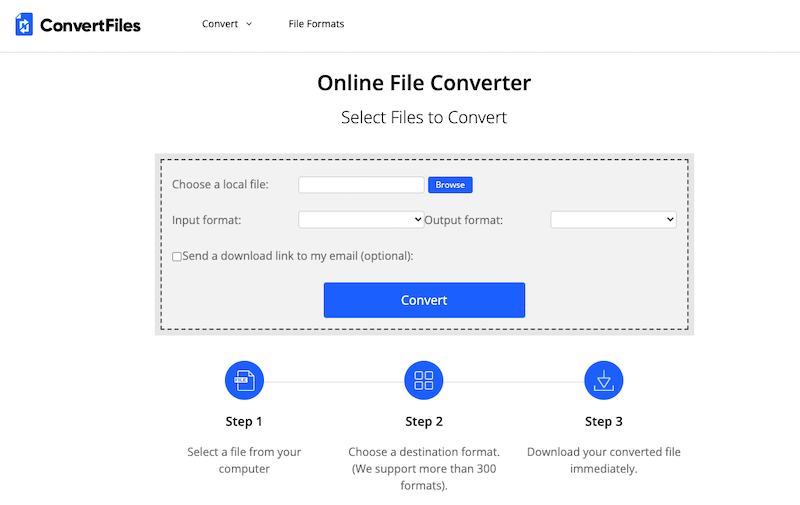
Parte 4. Conclusão
Em conclusão, se você deseja converter MKV para MOV no Windows, o iMyMac Video Converter se destaca como a melhor ferramenta para o trabalho. Com seus recursos poderosos, interface amigável e desempenho confiável, o iMyMac Video Converter oferece uma experiência de conversão perfeita e eficiente.
O iMyMac Video Converter oferece suporte à conversão em lote, permitindo que você converta vários arquivos MKV para o formato MOV simultaneamente, economizando tempo e esforço valiosos. O software também oferece opções de personalização, permitindo que você ajuste os parâmetros de vídeo de acordo com seus requisitos específicos. Além disso, iMyMac Video Converter garante conversões de alta qualidade sem comprometer a integridade do vídeo original.
Comparado a conversores online como Media.io, CloudConvert e ConvertFiles, o iMyMac Video Converter oferece uma solução de desktop dedicada com recursos mais amplos e maior controle sobre o processo de conversão. Ele elimina as limitações de tamanho de arquivo e conexão com a internet, fornecendo uma solução confiável e eficiente para converter MKV para MOV no Windows.
Para uma experiência de conversão de MKV para MOV sem complicações e profissional no Windows, é altamente recomendável usar o iMyMac Video Converter como a ferramenta ideal para o trabalho.



